视频如何转换为音频mp3? 对于那些降舱制作背景音乐歌曲,或者对制作感兴趣的小伙伴,平时免不了浏览音乐网站下载歌曲,有时我们在刷短视频或者看电影时,经常会听到好听的背景音乐和一些插曲独白。那么我们怎样把视频里的音乐给分离出来呢,然后自己在编辑制作成铃声,mv视频的背景音乐,mp3音频?其实很简单我只要把视频转成音频格式,或者把视频里的音频提取成格式,两种方法都能干净的视频转换成mp3,下面小编就给大家介绍介绍电脑端两款视频转音频最好用的软件,具体转换步骤如下,一起学习下吧。
工具介绍:
操作系统:支持win vista/win7/win8/win10
官网下载地址:http://www.qvevideo.com
推荐一:QVE音频剪辑(推荐指数:★★★★★)是一款高效实用的音频剪辑软件,提供了视频提取音频,音频格式转换,音频合并,音频混音,背景音乐,噪声消除等多种音频处理功能。

那么在电脑端想要将视频转换成音频应该怎么办?本文以视频提取音频为例,图文讲解如何分离音视频,具体操作如下。
视频提取音频步骤:
1.首先打开安装好提取工具,切换到【转换】界面,点击【添加文件】按钮,选择提取音频文件。
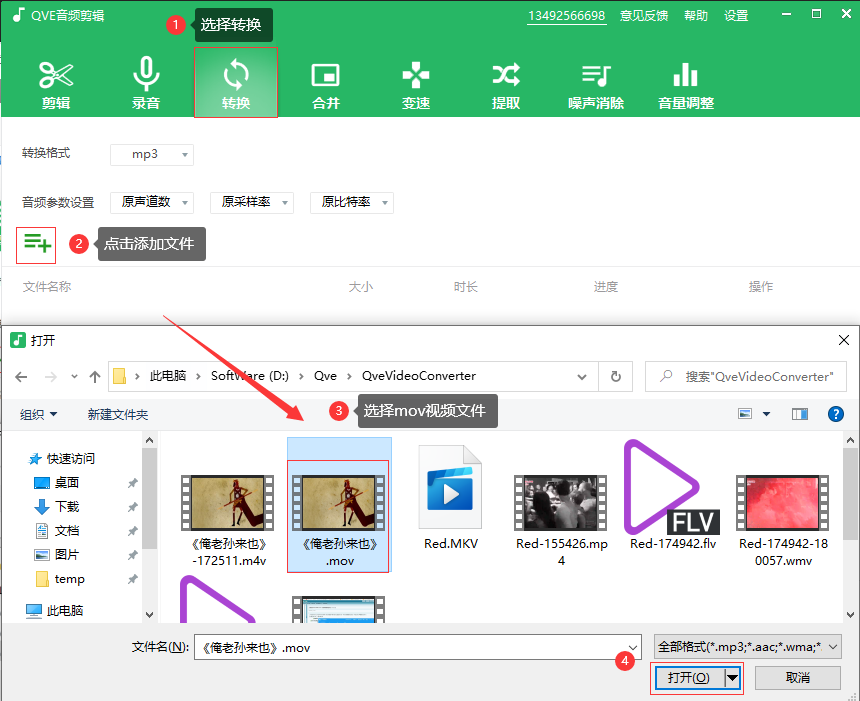
2.导入视频素材成功后,列表显示添加的文件信息,点击【转换格式】选择mp3格式。
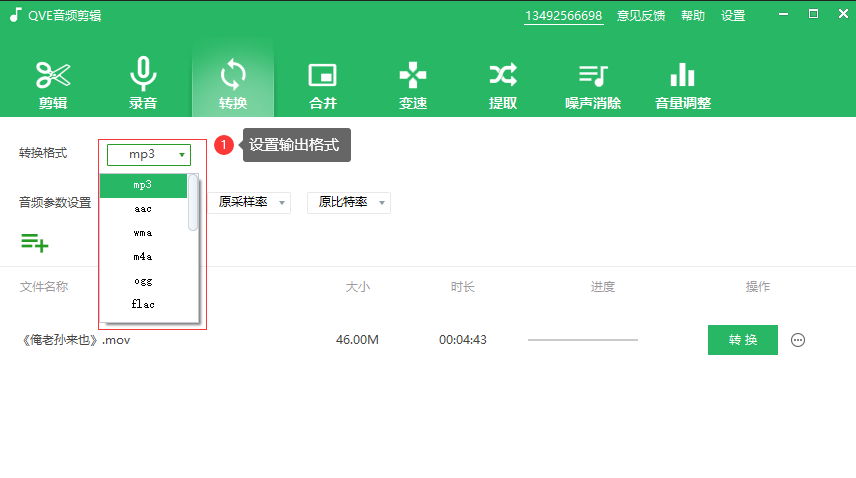
3.设置完毕后,点击【转换】按钮,等待视频转音频进度到100%,最后点击更多操作 按钮,选择打开目录。
按钮,选择打开目录。
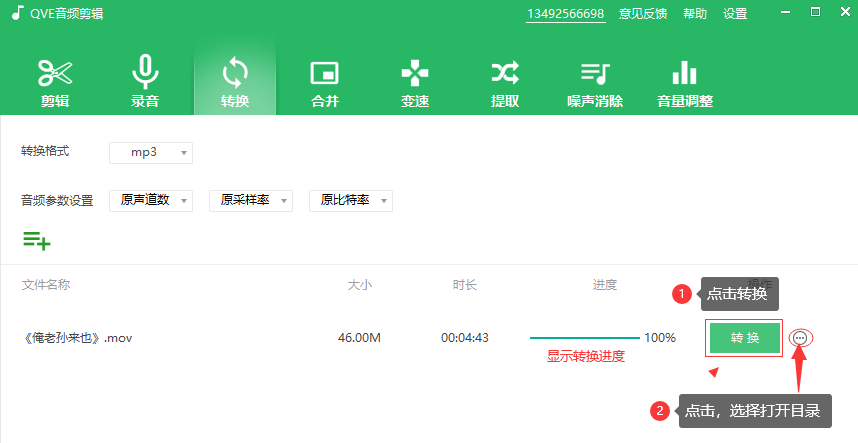
4.在打开的文件夹下,找到视频转换后的音频文件,使用播放器打开。
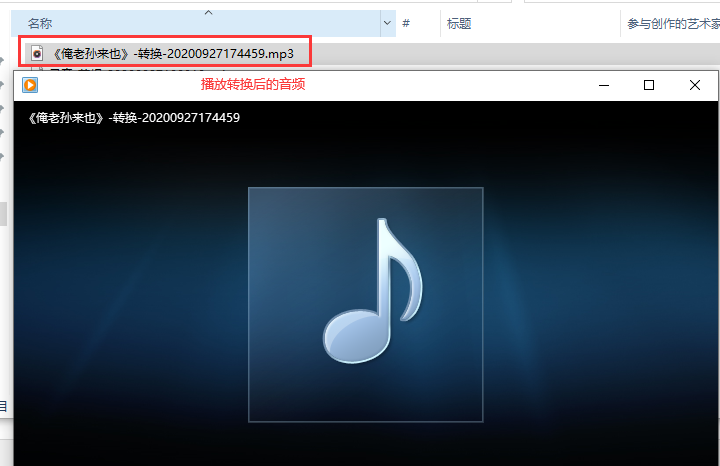
推荐二:QVE视频转换器(推荐指数:★★★)是一款全功能视频格式转换器,支持多种视频格式转换,视频提取音乐,视频裁剪,视频转GIF,视频合并能,方便快捷,高效无损。
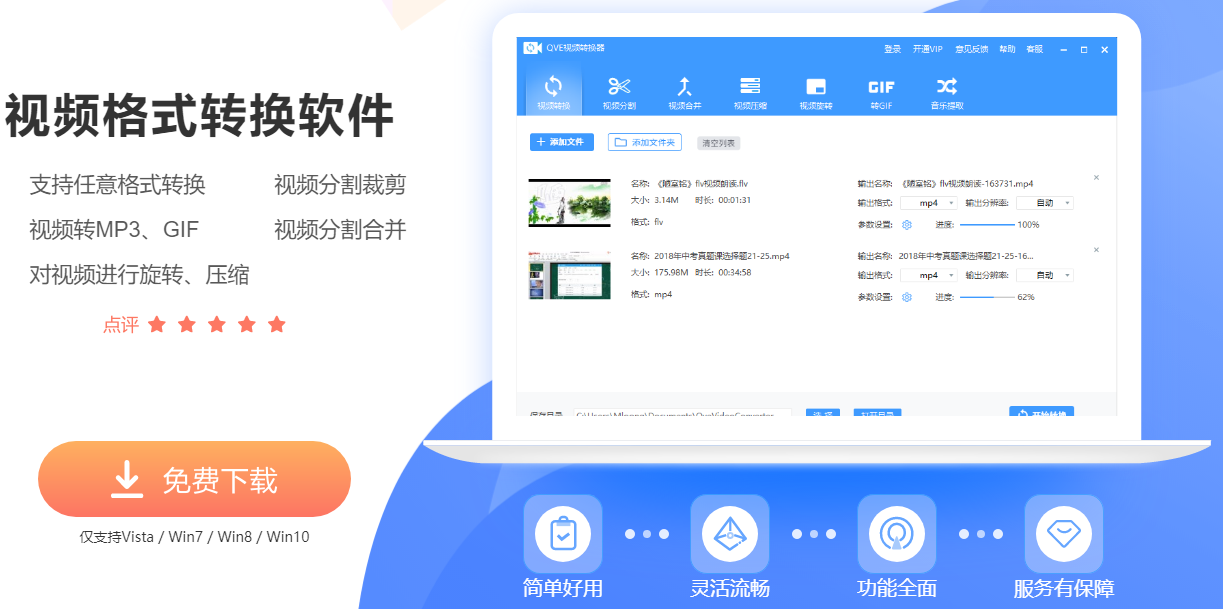
使用视频转换器里的音乐提取功能,可以很方便的分离音视频,并且还能设置输出的音频格式。
视频提取成mp3具体步骤:
1.打开安装好的QVE视频转换器,主界面切换到【音乐提取】,点击添【添加文件】,选择视频文件。

2.设置视频转换音频的保存格式,点击【输出格式】下拉列表项,选择mp3格式。
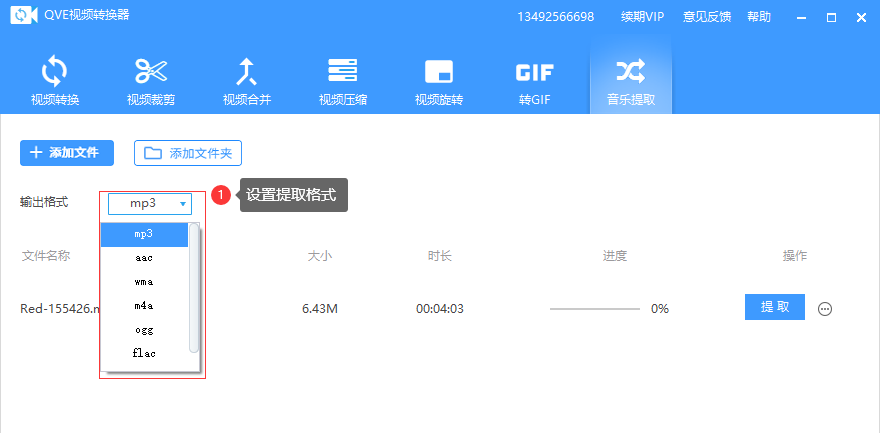
3.设置完毕后,点击【开始转换】,等待音视频分离进度,进度显示100%,点击【打开目录】查看视频转换成MP3文件。

以上介绍的是电脑端将视频转换音频的两种方法,如果你也有需要将视频里的背景音乐提取成mp3,编辑制作音乐的需求,可以按照上述的方法试试,更多使用技巧可以点击软件里的帮助。








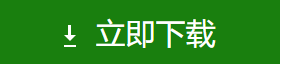


 QQ: 3291140959
QQ: 3291140959
